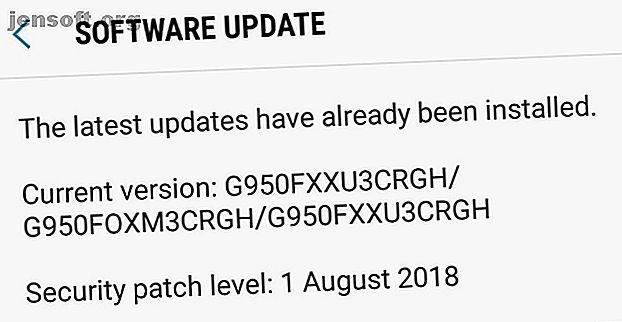
7 Συνηθισμένα προβλήματα Samsung Galaxy S9 και S8, λυθεί!
Διαφήμιση
Τα τηλέφωνα Samsung Galaxy είναι αναμφισβήτητα φοβερό, αλλά όχι χωρίς τα προβλήματά τους. Θα σας καθοδηγήσουμε στο πώς να διορθώσετε συγκεκριμένα προβλήματα στο Galaxy S9 και το S8, μαζί με μερικά γενικά βήματα αντιμετώπισης προβλημάτων.
Εάν το τηλέφωνό σας δεν φορτίζεται, δεν μπορεί να συνδεθεί σε δίκτυο ή η μπαταρία αποστραγγίζει γρήγορα, σας έχουμε καλύψει.
Γενικές συμβουλές αντιμετώπισης προβλημάτων της Samsung Galaxy
Αυτά είναι μερικά βασικά βήματα αντιμετώπισης προβλημάτων που μπορείτε να ακολουθήσετε για σχεδόν οποιοδήποτε πρόβλημα με το Samsung Galaxy S8 ή S9. Ο υπόλοιπος οδηγός πηγαίνει σε συγκεκριμένα ζητήματα, αλλά αξίζει να δοκιμάσετε πρώτα αυτές τις συμβουλές για να διαπιστώσετε εάν αυτό λύνει το πρόβλημα.
Επανεκκίνηση
Είναι η παλαιά συμβουλή να την απενεργοποιήσετε και πάλι Γιατί Η επανεκκίνηση του υπολογιστή σας Fix τόσο πολλά θέματα; Γιατί η επανεκκίνηση του υπολογιστή σας Fix τόσο πολλά θέματα; "Προσπαθήσατε να κάνετε επανεκκίνηση;" Είναι τεχνικές συμβουλές που παίρνουν γύρω από πολλά, αλλά υπάρχει ένας λόγος: λειτουργεί. Όχι μόνο για υπολογιστές, αλλά για ένα ευρύ φάσμα συσκευών. Εξηγούμε γιατί. Διαβάστε περισσότερα, αλλά αυτό μπορεί να λειτουργήσει για να καθαρίσει οτιδήποτε στη μνήμη του τηλεφώνου που προκαλεί προβλήματα. Για να επανεκκινήσετε το τηλέφωνό σας, απλά κρατήστε πατημένο το κουμπί τροφοδοσίας και πατήστε Επανεκκίνηση .
Εκσυγχρονίζω
Η Samsung και ο παροχέας του δικτύου σας θα απελευθερώνουν περιοδικά λογισμικό και ενημερώσεις ασφαλείας. Είναι σημαντικό να διατηρείτε το τηλέφωνό σας ενημερωμένο για να παραμείνει προστατευμένο και να επιδιορθώσετε σφάλματα που έχουν διορθωθεί.
Για ενημέρωση, ανοίξτε τις Ρυθμίσεις και μεταβείτε στην Ενημέρωση λογισμικού> Κάντε λήψη ενημερώσεων με μη αυτόματο τρόπο Θα ειδοποιηθείτε ότι η συσκευή σας εκτελεί την πιο πρόσφατη έκδοση ή μπορείτε να κάνετε λήψη και εγκατάσταση μιας ενημερωμένης έκδοσης.
Ενώ βρίσκεστε εδώ, επιλέξτε " Λήψη αυτόματων ενημερώσεων", αν δεν υπάρχει ήδη. Αυτό σας βοηθά να αποκτήσετε τα πιο πρόσφατα patches αμέσως.

Λειτουργία ασφαλείας
Η ασφαλή λειτουργία επιτρέπει την εκτέλεση μόνο των βασικών εφαρμογών του τηλεφώνου σας. Είναι ένας καλός τρόπος να προσδιορίσετε αν τα ζητήματα της συσκευής σας προκαλούνται από κάποια εφαρμογή τρίτου μέρους.
Για να μεταβείτε στην ασφαλή λειτουργία, κρατήστε πατημένο το κουμπί τροφοδοσίας και πατήστε Απενεργοποίηση . Κρατήστε το κουμπί τροφοδοσίας για να ενεργοποιήσετε ξανά το τηλέφωνο. Όταν εμφανιστεί το λογότυπο της Samsung, κρατήστε πατημένο το κουμπί Μείωση έντασης ήχου μέχρι να ολοκληρωθεί η εκκίνηση του τηλεφώνου. Θα δείτε ασφαλή λειτουργία στην κάτω αριστερή πλευρά της οθόνης σας.

Για έξοδο από την ασφαλή λειτουργία, σύρετε προς τα κάτω τη γραμμή ειδοποιήσεων και πατήστε Ασφαλής λειτουργία είναι ενεργοποιημένη> Απενεργοποίηση .
Εάν το τηλέφωνό σας λειτουργεί καλά σε ασφαλή λειτουργία, καταργήστε τις πρόσφατα εγκατεστημένες και ενημερωμένες εφαρμογές μέχρι να λυθεί το πρόβλημα.
Εργοστασιακή επανεκκίνηση
Σκεφθείτε την επαναφορά εργοστασιακών ρυθμίσεων σε τελευταία λύση. Όπως μπορείτε να πείτε από το όνομά της, θα σκουπίσει το τηλέφωνό σας και να επαναφέρετε τα πάντα σε αυτό που ήταν όταν το πήρατε για πρώτη φορά έξω το κουτί.
Βεβαιωθείτε ότι έχετε δημιουργήσει αντίγραφα ασφαλείας για όλα τα στοιχεία του τηλεφώνου που θέλετε να διατηρήσετε ( Ρυθμίσεις> Cloud και λογαριασμοί> Δημιουργία αντιγράφων ασφαλείας και επαναφορά ) και δοκιμάσατε όλα τα άλλα βήματα πριν από αυτό.
Για να πραγματοποιήσετε επαναφορά από το εργοστάσιο, ανοίξτε τις Ρυθμίσεις και μεταβείτε στην ενότητα Γενική διαχείριση> Επαναφορά> Επαναφορά εργοστασιακών δεδομένων> Επαναφορά .


Τώρα που καλύψαμε τα βασικά, ας δούμε πώς να λύσουμε συγκεκριμένα προβλήματα του Samsung Galaxy.
1. Η κάμερα δεν θα επικεντρωθεί
Τα τηλέφωνα Galaxy διαθέτουν εξαιρετικές κάμερες ... όταν δουλεύουν. Δυστυχώς, υπάρχει ένα ελάττωμα υλικού που επηρεάζει τα S8 και S9 όπου η πίσω κάμερα δεν θα επικεντρωθεί στην απόσταση.
Θα διαπιστώσετε ότι μπορείτε να πάρετε απίστευτα λεπτομερή πλάνα, αλλά η κάμερα είναι θολή και άχρηστη για οτιδήποτε πέρα από αυτό.

Η λύση για αυτό είναι να ανοίξετε την εφαρμογή φωτογραφικής μηχανής και να σφίξετε το τηλέφωνό σας . Αφού το κάνετε αυτό, η κάμερα θα εστιάσει ξαφνικά. Ακούγεται γελοίο, αλλά επειδή πρόκειται για πρόβλημα υλικού, η κούνημα φαίνεται να επαναπροσδιορίζει τα εξαρτήματα της κάμερας.
Το πρόβλημα είναι ότι αυτή η λύση δεν είναι μόνιμη, καθώς η θολότητα θα επιστρέψει σύντομα. Έτσι, η μόνη σωστή λύση είναι να παραδώσετε το τηλέφωνό σας σε ένα συνεργείο επισκευής της Samsung που έχει πιστοποιηθεί για να το ανοίξετε και να αντικαταστήσετε τα εξαρτήματα. (Αυτό το πρόβλημα δεν φαίνεται να έχει συνεχιστεί με το Samsung Galaxy S10.Αν θέλετε να μάθετε περισσότερα για τις τελευταίες προδιαγραφές του μοντέλου, ελέγξτε έξω αυτή τη λίστα με τα πράγματα που πρέπει να ξέρετε για το Samsung Galaxy S10 8 Πράγματα που πρέπει να ξέρετε για το Samsung Galaxy S10, S10 +, S10e και S10 5G 8 Τα πράγματα που πρέπει να γνωρίζετε για το Samsung Galaxy S10, S10 +, S10e και S10 5G Η Samsung ανακοίνωσε τα νεότερα smartphones της σειράς Galaxy S10.
2. Το τηλέφωνο δεν θα χρεωθεί
Εάν η μπαταρία σας δεν κερδίζει καμία τροφοδοσία όταν συνδέεται ή φορτίζει πολύ αργά 5 λόγοι για τους οποίους το τηλέφωνό σας φορτίζει αργά 5 λόγοι για τους οποίους το τηλέφωνό σας φορτίζει αργά Αναρωτιέστε γιατί το τηλέφωνό σας δεν θα φορτίζεται τόσο γρήγορα όσο χρησιμοποιείται; Εδώ είναι μερικές πιθανές αιτίες που θα μπορούσαν να εξηγήσουν γιατί. Διαβάστε περισσότερα, φοβηθείτε. Αρχικά, απενεργοποιήστε το τηλέφωνό σας.
Κοιτάξτε στη θύρα φόρτισης του τηλεφώνου και στα δύο άκρα του καλωδίου φόρτισης. Αφαιρέστε οποιαδήποτε σκόνη. Επίσης, ελέγξτε εάν υπάρχει διάβρωση. αν υπάρχει, το πρόβλημα μπορεί να σχετίζεται με το υλικό, αλλά δοκιμάστε τα υπόλοιπα βήματα ούτως ή άλλως.
Αν δεν είστε ήδη, χρησιμοποιήστε το φορτιστή και το καλώδιο που συνοδεύει το τηλέφωνο. Ορισμένοι φορτιστές τρίτων είναι φθηνοί, αναποτελεσματικοί και επιρρεπείς στο σπάσιμο.

Είναι σημαντικό να προσδιορίσετε εάν το πρόβλημα έγκειται στο φορτιστή, το καλώδιο ή το τηλέφωνο. Χρησιμοποιήστε μια διαφορετική πρίζα και, στη συνέχεια, ένα διαφορετικό καλώδιο για να δείτε αν αυτό επιλύει το πρόβλημα. Επίσης, δοκιμάστε να φορτίσετε μέσω USB στον υπολογιστή σας.
Εάν καμία από αυτές δεν λειτουργεί, δοκιμάστε να χρησιμοποιήσετε τη λειτουργία ασύρματης φόρτισης του Galaxy. Η θύρα φόρτισης ενδέχεται να είναι ελαττωματική, αλλά μπορείτε να φορτίσετε το τηλέφωνο. Δυνατότητα δανεισμού ενός ασύρματου φορτιστή αν μπορείτε, διαφορετικά μπορείτε να αγοράσετε το δικό σας ασύρματο φορτιστή για όχι πολλά χρήματα.
3. Το τηλέφωνο δεν θα σβήσει
Ο συνήθης τρόπος απενεργοποίησης του τηλεφώνου σας είναι να κρατήσετε πατημένο το κουμπί λειτουργίας και να πατήσετε το κουμπί Απενεργοποίηση . Εάν το τηλέφωνό σας δεν απενεργοποιηθεί, ίσως πρόκειται για πρόβλημα λογισμικού ή για ελαττωματικό κουμπί τροφοδοσίας, εάν δεν μπορείτε να φτάσετε καν στην οθόνη τροφοδοσίας.
Αρχικά, δοκιμάστε μια αναγκαστική επανεκκίνηση. Για να το κάνετε αυτό, ταυτόχρονα κρατήστε πατημένο το κουμπί τροφοδοσίας και το κουμπί μείωσης έντασης για 10 δευτερόλεπτα. Αυτός ο συνδυασμός κουμπιών είναι επίσης μια συντόμευση Android για να τραβήξετε ένα στιγμιότυπο οθόνης, οπότε μην ανησυχείτε όταν συμβαίνει αυτό - κρατήστε απλά τα κουμπιά. Το τηλέφωνό σας θα πρέπει να επανεκκινηθεί και να δείτε αν έχει επιλυθεί το πρόβλημα.
Αν δεν συμβεί τίποτα, ανοίξτε τις Ρυθμίσεις και μεταβείτε στη Γενική διαχείριση> Επαναφορά> Αυτόματη επανεκκίνηση . Σύρετε τη λειτουργία Ενεργοποιημένη και επεξεργαστείτε το Ώρα και την Ημέρα σε σύντομο χρονικό διάστημα (σημειώστε τις συνθήκες που εμφανίζονται για το πότε θα γίνει επανεκκίνηση του τηλεφώνου σας, όπως και η οθόνη είναι απενεργοποιημένη). Περιμένετε να γίνει επανεκκίνηση του τηλεφώνου σας και, στη συνέχεια, δοκιμάστε να το απενεργοποιήσετε χειροκίνητα.

Εάν δεν λειτουργεί καμία μέθοδος, πιθανόν να έχετε ένα ελαττωματικό κουμπί τροφοδοσίας. Ένα εξουσιοδοτημένο κατάστημα επισκευής της Samsung θα πρέπει να ερευνήσει και πιθανόν να αντικαταστήσει τα εξαρτήματα για εσάς.
4. Δεν υπάρχει σύνδεση δικτύου
Ποια χρήση είναι το φανταχτερό σας τηλέφωνο χωρίς σύνδεση δικτύου;
Πρώτα, ελέγξτε την κατάσταση δικτύου του παροχέα σας. Οι περισσότεροι έχουν τοποθεσίες όπου μπορείτε να δείτε αν υπάρχουν ελαττώματα ή συντήρηση στην περιοχή σας.
Αν ο πάροχος δεν έχει αναφερθεί προβλήματα, ανοίξτε τις Ρυθμίσεις και πατήστε Συνδέσεις . Βεβαιωθείτε ότι η λειτουργία πτήσης είναι απενεργοποιημένη.

Στη συνέχεια, επιλέξτε Κινητά δίκτυα . Ελέγξτε ότι οι διαχειριστές δικτύου εμφανίζουν τον σωστό παροχέα. Εάν δεν είναι, αγγίξτε το και επιλέξτε Δίκτυα αναζήτησης . Επιλέξτε τον σωστό παροχέα από τη λίστα.


Ενώ είστε εδώ, βεβαιωθείτε ότι η περιαγωγή δεδομένων είναι απενεργοποιημένη, υποθέτοντας ότι δεν βρίσκεστε στο εξωτερικό.
Στη συνέχεια, γυρίστε πίσω και πιέστε Λειτουργία δικτύου . Βεβαιωθείτε ότι χρησιμοποιείτε μια λειτουργία αυτόματης σύνδεσης, η οποία επιτρέπει στο τηλέφωνό σας να αλλάζει μεταξύ διαφορετικών επιπέδων ταχύτητας ανάλογα με την κάλυψη του δικτύου.
Επιστρέψτε στην κύρια σελίδα ρυθμίσεων. Μεταβείτε στην ενότητα Γενική διαχείριση> Επαναφορά> Επαναφορά ρυθμίσεων δικτύου> Επαναφορά ρυθμίσεων . Σημειώστε ότι αυτό δεν θα επαναφέρει μόνο τα δεδομένα σας για κινητά, αλλά και Wi-Fi και Bluetooth.


Ακόμα καμία τύχη; Απενεργοποιήστε και αφαιρέστε την κάρτα SIM. Περιμένετε πέντε λεπτά, στη συνέχεια ανοίξτε το ξανά και εκκινήστε το τηλέφωνο. Εάν μπορείτε, δοκιμάστε μια διαφορετική κάρτα SIM στο ίδιο δίκτυο. Αν αυτό λειτουργεί, θα χρειαστεί να επικοινωνήσετε με τον πάροχο δικτύου και να αναφέρετε ότι η αρχική σας κάρτα SIM είναι ελαττωματική.
5. Αναπάντητες κλήσεις που δεν εμφανίζουν ειδοποίηση
Εάν το τηλέφωνό σας δεν σας ειδοποιεί για αναπάντητες κλήσεις, βεβαιωθείτε πρώτα ότι δεν είναι μια εφαρμογή τρίτων που προκαλεί το πρόβλημα. Οι εφαρμογές από τον παροχέα του δικτύου σας ή αυτές που αλλάζουν τον τηλεφωνητή μπορεί να είναι ο ένοχος. Ακολουθήστε τα βήματα Ασφαλούς Λειτουργίας που αναφέρονται παραπάνω για να ελέγξετε.
Διαφορετικά, ανοίξτε τις Ρυθμίσεις και πατήστε Ειδοποιήσεις > Για προχωρημένους> Επαφές> Αναπάντητες κλήσεις . Πατήστε Σημασία και ορίστε την ως Επείγουσα . Μπορείτε επίσης να πατήσετε Ήχος και να ορίσετε διαφορετικό ήχο εάν το επιθυμείτε.




6. Η μπαταρία εξέρχεται γρήγορα
Ο κοινός ένοχος σε μια γρήγορη μπαταρία αποστράγγισης είναι μια αδίστακτη εφαρμογή. Ελέγξτε το ξεκινώντας από τις Ρυθμίσεις και πηγαίνοντας στη συντήρηση της συσκευής> Μπαταρία . Η οθόνη παρακολούθησης ισχύος της εφαρμογής θα δείξει πόση ώρα ανά ώρα χρησιμοποιούν οι εφαρμογές σας.

Είναι καλύτερο να το ελέγξετε μετά από μακρά χρήση του τηλεφώνου για να έχετε πλήρη εικόνα της χρήσης της μπαταρίας σας. Για να πραγματοποιήσετε ύπνο συγκεκριμένων εφαρμογών, αγγίξτε μια εφαρμογή για να την επιλέξετε και, στη συνέχεια, πατήστε Αποθήκευση ενέργειας .
Οι λειτουργίες ακρίβειας της θέσης μπορούν επίσης να αποστραγγίσουν την μπαταρία σας. Τα Wi-Fi και Bluetooth μπορούν να σας βοηθήσουν να εντοπίσετε την τοποθεσία σας ακόμα και αν είναι απενεργοποιημένη για άλλους σκοπούς, αλλά μπορείτε να την απενεργοποιήσετε. Για να το κάνετε αυτό, ανοίξτε τις Ρυθμίσεις και μεταβείτε στην επιλογή Συνδέσεις> Τοποθεσία> Βελτίωση ακρίβειας . Σύρετε τη σάρωση Wi-Fi και τη σάρωση Bluetooth .

Αν η μπαταρία σας αποφορτίζεται με απίστευτο ρυθμό ή ακόμα και απενεργοποιώντας το τηλέφωνο όταν πέσει σε περίπου 20%, ίσως πρόκειται για ένα ζήτημα υλικού που χρειάζεται να επιλυθεί από έναν επαληθευμένο τεχνικό της Samsung. Διαφορετικά, ελέγξτε τον οδηγό του αρχαρίου μας για τη διατήρηση της ζωής της μπαταρίας Android 10 Αποδεδειγμένες και δοκιμασμένες συμβουλές για την επέκταση της διάρκειας ζωής της μπαταρίας στο Android 10 Αποδεδειγμένες και δοκιμασμένες συμβουλές για την επέκταση της διάρκειας ζωής της μπαταρίας στο Android Ζώντας από την κακή διάρκεια ζωής της μπαταρίας στο Android; Ακολουθήστε αυτές τις συμβουλές για να αποκτήσετε περισσότερο χυμό από τη μπαταρία της συσκευής σας Android. Διαβάστε περισσότερα .
7. Ο φωτισμός άκρων δεν ενεργοποιείται
Το Edge Lighting είναι ένα χαρακτηριστικό που θα φωτίζει το περίγραμμα του τηλεφώνου σας όταν φτάσει μια ειδοποίηση.
Αν δεν εμφανίζεται για εσάς, ανοίξτε τις Ρυθμίσεις και μεταβείτε στην οθόνη Display> Edge> Light Edge . Ρυθμίστε την ένδειξη Εμφάνιση φωτισμού ακμών σε Always .


Αν πατήσετε την επιλογή Διαχείριση ειδοποιήσεων, μπορείτε να επιλέξετε ποιες εφαρμογές μπορούν να χρησιμοποιήσουν το φωτισμό Edge. Για να ενεργοποιήσετε όλα αυτά, μετακινήστε όλες τις διαθέσιμες εφαρμογές .
Λάβετε υπόψη ότι οι Προτεινόμενες εφαρμογές είναι αυτές που αναπτύχθηκαν ειδικά για να υποστηρίξουν το φωτισμό Edge. Παρά τη ρύθμιση άλλων εφαρμογών που χρησιμοποιούν το φωτισμό Edge, εξακολουθούν να μην λειτουργούν με αυτό, ανάλογα με την εφαρμογή και τον τύπο των ειδοποιήσεων που αποστέλλει.
Απολαύστε τον Samsung Galaxy σας, τώρα σταθερό!
Ας ελπίσουμε ότι αυτός ο οδηγός έχει λύσει όλα τα θέματα που είχατε με το Samsung Galaxy S9 ή S8. Αν όχι, ίσως βρείτε αυτό που χρειάζεστε στον οδηγό μας για τα πιο συνηθισμένα προβλήματα Android.
Τώρα ήρθε η ώρα να απολαύσετε τη συσκευή σας! Προσαρμόστε το τηλέφωνό σας Samsung με τις συμβουλές μας 10 Βασικοί τρόποι για να προσαρμόσετε το τηλέφωνό σας Samsung 10 Βασικοί τρόποι για να προσαρμόσετε το τηλέφωνο της Samsung Αν έχετε συσκευή Samsung Galaxy ή Galaxy Note, μην υποφέρετε από τις προεπιλογές. Κάντε τη συσκευή σας τη δική σας με αυτές τις συμβουλές. Διαβάστε περισσότερα και δείτε τη λίστα των χαρακτηριστικών που πρέπει να δοκιμάσετε για τα τηλέφωνα Galaxy Αν έχετε ένα τηλέφωνο Android της Samsung, πρέπει να δοκιμάσετε αυτά τα χαρακτηριστικά Αν έχετε ένα τηλέφωνο Android της Samsung, πρέπει να δοκιμάσετε αυτά τα χαρακτηριστικά Αν έχετε ένα Android Android smartphone, το τηλέφωνό σας έχει αρκετά ωραία χαρακτηριστικά που ίσως δεν γνωρίζετε. Διαβάστε περισσότερα, όπως η συσκευή εγγραφής φωνής και το φίλτρο μπλε φωτός.
Εξερευνήστε περισσότερα σχετικά με: Android, Συμβουλές υλικού, Samsung, Αντιμετώπιση προβλημάτων.

